Manual del usuario de Keynote para iPad
- Te damos la bienvenida
-
- Introducción a Keynote
- Introducción a las imágenes, gráficas y otros objetos
- Crear tu primera presentación
- Abrir una presentación
- Guardar una presentación y darle un nombre
- Buscar una presentación
- Imprimir una presentación
- Copiar texto y objetos entre apps
- Gestos básicos de la pantalla táctil
- Usar Apple Pencil con Keynote
- Crear una presentación usando VoiceOver
-
- Agregar o eliminar diapositivas
- Cambiar el tamaño de la diapositiva
- Cambiar el fondo de una diapositiva
- Agregar un borde alrededor de una diapositiva
- Mostrar u ocultar los marcadores de posición del texto
- Mostrar u ocultar números de diapositiva
- Aplicar una disposición de diapositiva
- Agregar y editar disposiciones de diapositivas
- Cambiar una plantilla
-
- Presentar en el iPad
- Presentar en una pantalla separada
- Presentar en un iPad a través de Internet
- Utilizar un control remoto
- Reproducir una presentación con varios presentadores
- Presentaciones de reproducción automática o interactivas
- Agregar y ver notas del presentador
- Ensayar en un dispositivo
- Reproducir una presentación grabada
-
- Enviar una presentación
- Introducción a la colaboración
- Invitar a otras personas a colaborar
- Colaborar en una presentación compartida
- Cambiar la configuración de una presentación compartida
- Dejar de compartir una presentación
- Compartir carpetas y la colaboración
- Usar Box para colaborar
- Crear un GIF animado
- Publicar tu presentación en un blog
- Copyright
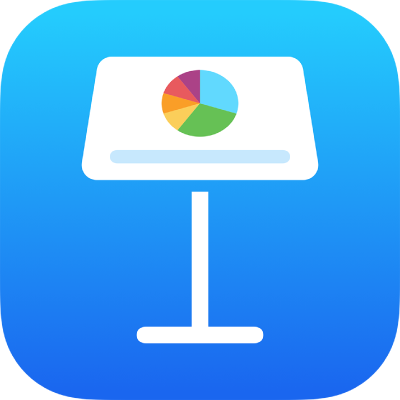
Enviar una presentación de Keynote en el iPad
Puedes enviar una copia de una presentación de Keynote mediante AirDrop, Mail, Mensajes u otro servicio.
Enviar una copia
Si quieres restringir el acceso a la copia, primero protege la presentación con una contraseña.
Abre la presentación y luego toca
 .
.Toca Compartir y elige una opción de envío:
AirDrop: toca un destinatario. El destinatario debe aceptar tu presentación antes de que se envíe.
Mail, Mensajes u otro servicio: proporciona la información solicitada (como, por ejemplo, una dirección de correo electrónico si estás enviando un mensaje de correo electrónico) y después envía o publica la copia. Toca Más para agregar otro servicio a las opciones (establece otros servicios en Configuración, disponible en la pantalla de inicio).
Notas: debajo de “Guardar en”, elige una nota a la cual adjuntar la presentación y toca Guardar. Para crear una nueva nota, toca “Nueva nota” y luego crea una.
En Keynote para iPhone o iPad, la presentación se abre en la vista de lectura.
Si quieres enviar una presentación a personas que usan un software distinto, puedes enviarles una copia en otro formato (por ejemplo, un PDF o una presentación de Microsoft PowerPoint ). Consulta Exportar a PowerPoint o a otro formato de archivo en Keynote en el iPad.